iPadでAdobe Acrobatを使いPDFを表示する方法
iPad Proを使う最大のメリットの一つに、ペン入力でPDFなどの推敲・校正することや、大きな画面で本・雑誌・PDFが閲覧可能なことです。
ペーパーレス化を目指す私にとって最高のアイテムですが、ちょっと困ったことが有りました。
iTunesを使いiPad ProにPDFをコピーするにはどうしたらいいのか悩みました。
ライブラリに「ブック」が有ったので単純にそこにコピーしましたがiBooksだと本を読むなら良いのですが、PDFファイルになると管理が面倒。
フォルダでPDFをまとめたりすることが出来ず、コレクションでいちいち設定しなくてはなりません。
それともっとも重要な推敲・校正が出来ません。
一番良い方法はAdobe AcrobatでPDFを開ければ解決です。
と、いうことでPDFの扱いで私と同じように悩んでいる方にiTunesを使いAdobe Acrobatで閲覧する方法解説をいたします。
iTunesを使いiPadでPDFをAdobe Acrobatで表示する方法
iPadを繋いでiTunesを起動します。
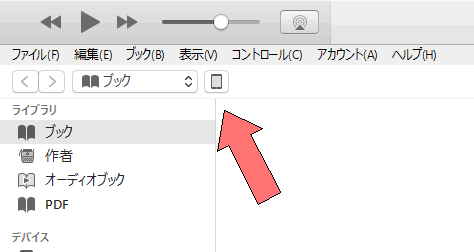
矢印部分をクリックします
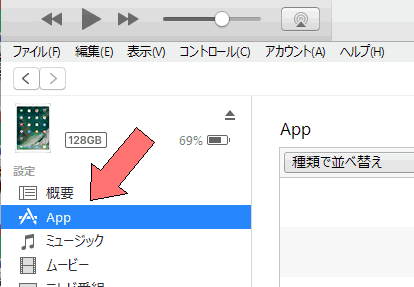
続いてAppをクリックし、ファイル共有のところまで下へスクロールします
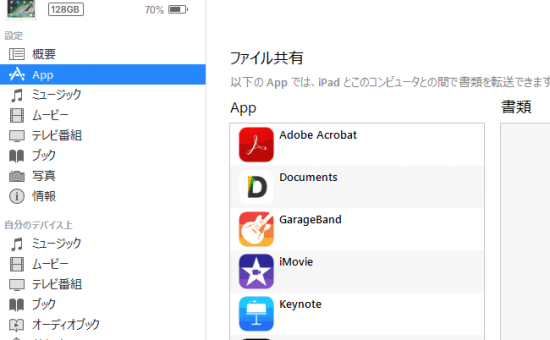
上のような画面が出てきます。
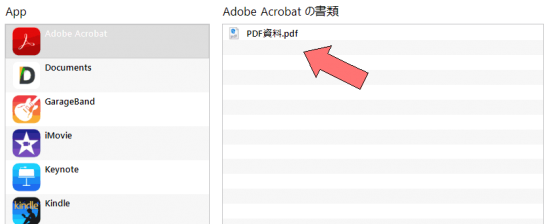
Adobe Acrobatをクリックします。
右側のスペースにPDFファイルをドラッグ&ドロップすれば完了です。
率直、直感的操作とは言い難いところです・・・
PDFはやっぱりAdobe Acrobat
ファイル単位でなくフォルダ単位で転送できるので管理が非常に楽です。
iOS11になると標準アプリFolderの登場で、使い勝手が飛躍的に向上するので登場が楽しみです。
アプリ単位でしか扱えなかったファイルも各アプリで共有できるようになると、ビジネスの利用が加速しそうです。





